Если вы храните в браузере десятки паролей от разных сайтов и данные банковских карт, стоит серьезно подумать о дополнительной защите. Представьте ситуацию: кто-то получает доступ к вашему компьютеру и за пару минут извлекает все ваши пароли. Яндекс Браузер предлагает простое, но эффективное решение – мастер-пароль, который станет единым замком для всех ваших секретов.
Многие пользователи игнорируют эту функцию, считая ее лишней. Но если разобраться, настройка занимает буквально пару минут, а пользы приносит намного больше, чем неудобств. Давайте разберемся, как правильно настроить мастер-пароль и почему это действительно стоит сделать.
Что такое мастер-пароль
Мастер-пароль – это ваш главный ключ от цифрового сейфа. Простыми словами, вместо того чтобы помнить 50 разных паролей, вы запоминаете один – мастер-пароль. Он шифрует все остальные пароли и данные карт, хранящиеся в браузере. Злоумышленник может украсть ваш ноутбук, но без мастер-пароля доступ к вашим аккаунтам ему не получить.
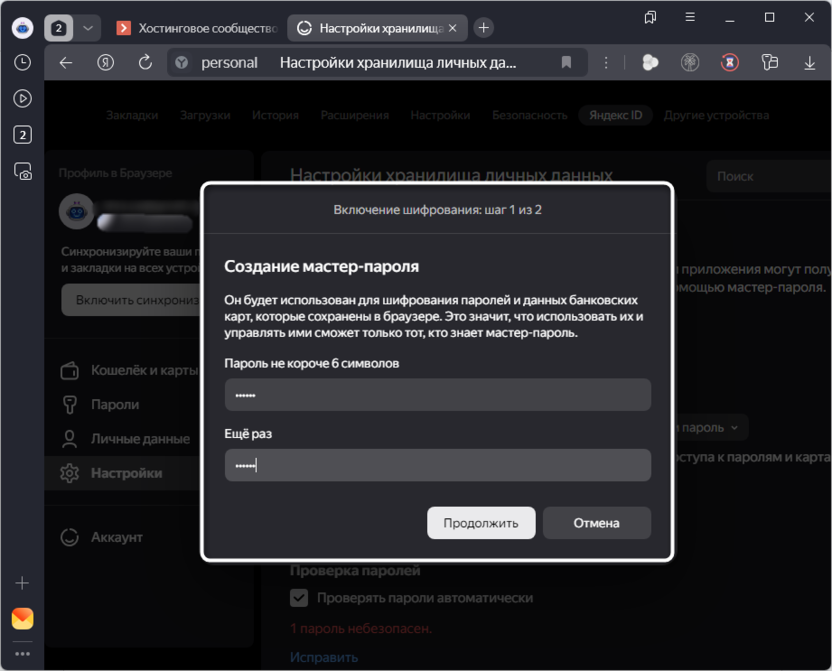
Вот как работает эта технология в Яндекс Браузере:
- Шифрует все сохраненные пароли от сайтов и сервисов.
- Защищает данные банковских карт, включая номера, сроки и CVV-коды.
- Интегрируется с синхронизацией между устройствами – ваши данные остаются защищенными даже при переносе на другой компьютер или телефон.
- Позволяет настроить автоблокировку через определенное время бездействия.
- Дает возможность создать запасной ключ восстановления на серверах Яндекса.
У мастер-пароля есть свои плюсы и минусы, о которых стоит знать заранее. С одной стороны, вы получаете серьезную защиту от любопытных глаз и злоумышленников, удобство в управлении паролями и спокойствие при работе на чужих или общественных компьютерах.
С другой стороны, забыв мастер-пароль, вы рискуете потерять доступ ко всем сохраненным данным. Плюс каждый раз при входе в браузер придется вводить дополнительный пароль, что некоторых раздражает. И если кто-то узнает ваш мастер-пароль, под угрозой окажутся сразу все ваши аккаунты.
Простая настройка мастер-пароля
Самый очевидный путь к мастер-паролю лежит через раздел «Пароли и данные». Здесь находятся все сохраненные пароли, данные для автозаполнения форм и информация о банковских картах. Можно сказать, что это цифровой сейф, где хранится вся важная информация.
Для создания мастер-пароля через раздел «Пароли и данные» выполните следующую последовательность действий:
-
Нажмите на значок в виде трех горизонтальных полосок в правом верхнем углу браузера для открытия главного меню. В выпадающем меню выберите пункт «Пароли и данные».
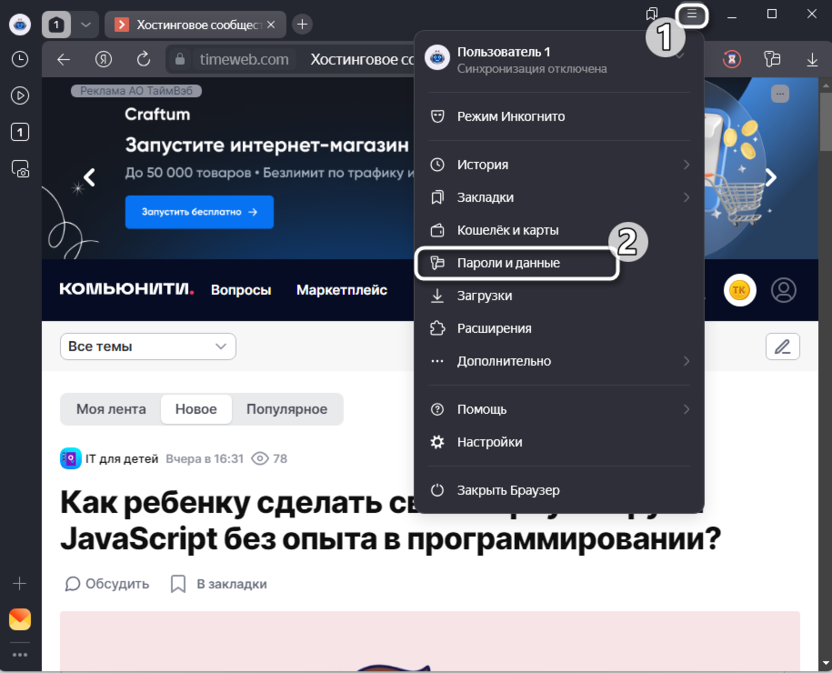
-
На панели слева переключитесь на вкладку «Настройки». В центральной части окна найдите и нажмите на строку «Создать мастер-пароль».
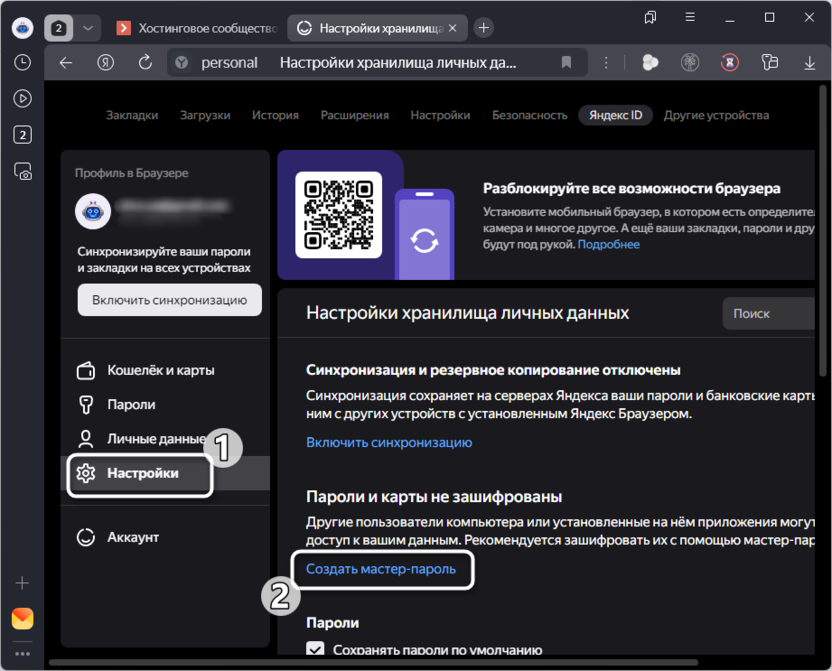
-
В появившемся окне «Безопасность Windows» введите пароль вашей учетной записи Windows. При необходимости нажмите «Больше вариантов» для выбора альтернативной учетной записи. Подтвердите действие нажатием кнопки «ОК».
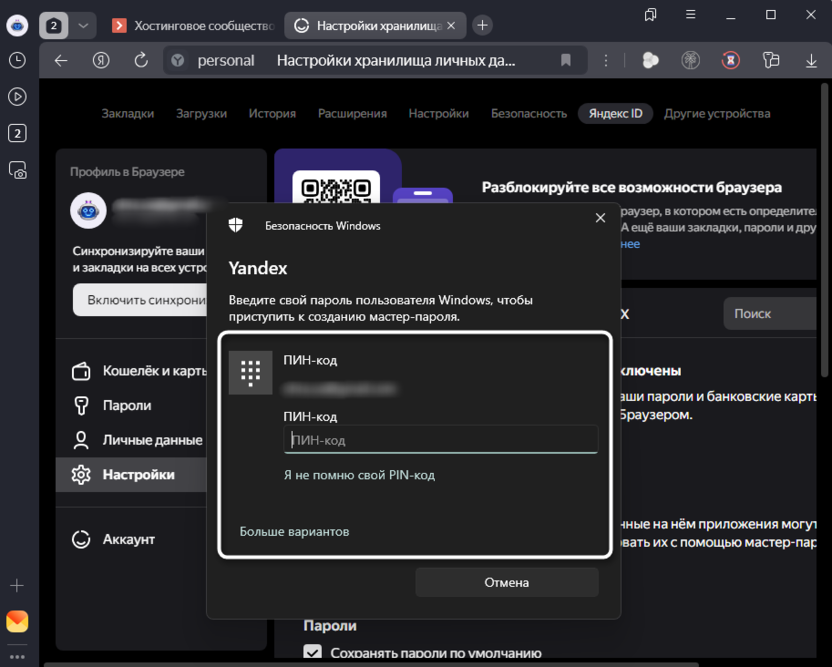
-
В следующем окне введите желаемый мастер-пароль (минимум 6 символов). Повторите ввод пароля в поле подтверждения, после чего нажмите кнопку «Продолжить».
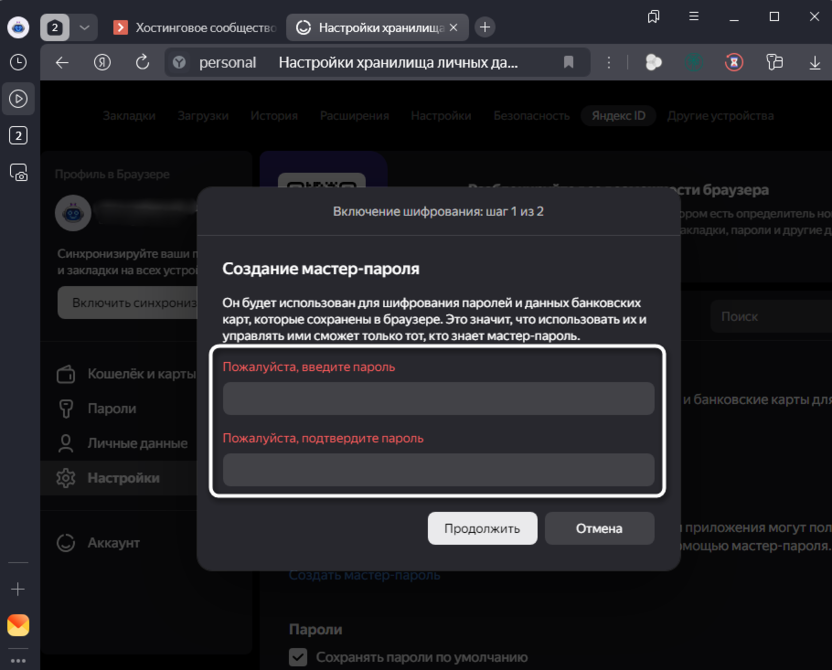
-
Выберите, хотите ли включить возможность сброса мастер-пароля через Яндекс-аккаунт, или нажмите «Я не забуду пароль». Завершите настройку нажатием кнопки «Включить». В информационном окне, если оно появилось, нажмите «Хорошо» для окончательного подтверждения.
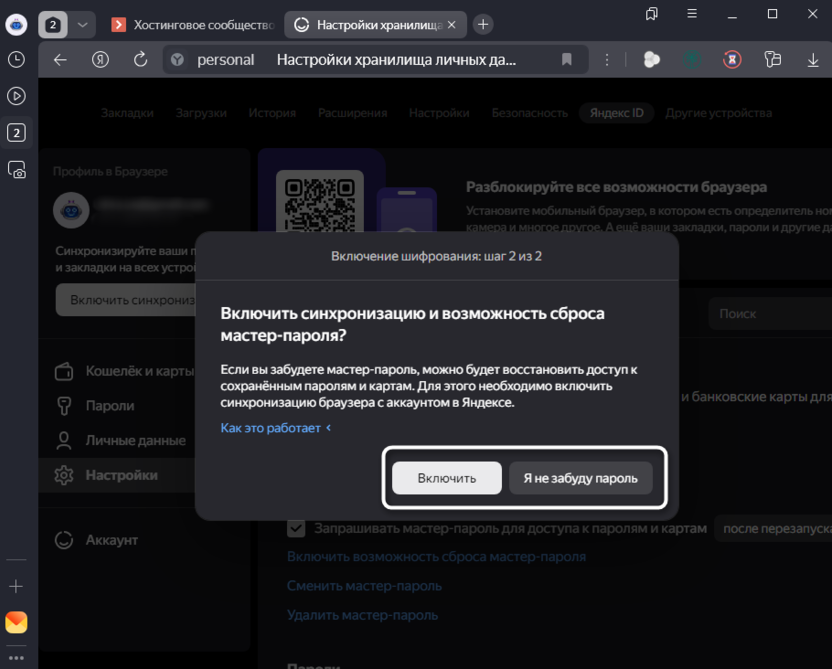
Теперь по умолчанию включена функция запроса мастер-пароля для доступа к паролям и картам, которые хранятся в вашем Яндекс Браузере. Вы можете настроить, чтобы такой запрос появлялся только при первом запуске веб-обозревателя в текущей сессии или конкретный промежуток времени.
Настройки синхронизации
Если вы пользуетесь Яндекс Браузером на нескольких устройствах, то наверняка включили синхронизацию – удобная функция, позволяющая иметь одинаковые закладки, пароли и настройки везде. Но есть одна важная особенность: данные банковских карт Яндекс без мастер-пароля синхронизировать отказывается. И это правильная политика – слишком ценная информация, чтобы передавать ее по сети без дополнительной защиты.
Поэтому в настройках синхронизации есть специальная кнопка для создания мастер-пароля. Логика простая: хотите синхронизировать карты – создайте дополнительную защиту. Для создания мастер-пароля через настройки синхронизации выполните следующие шаги:
-
Откройте главное меню браузера нажатием на значок с тремя горизонтальными полосками. Выберите пункт «Настройки».
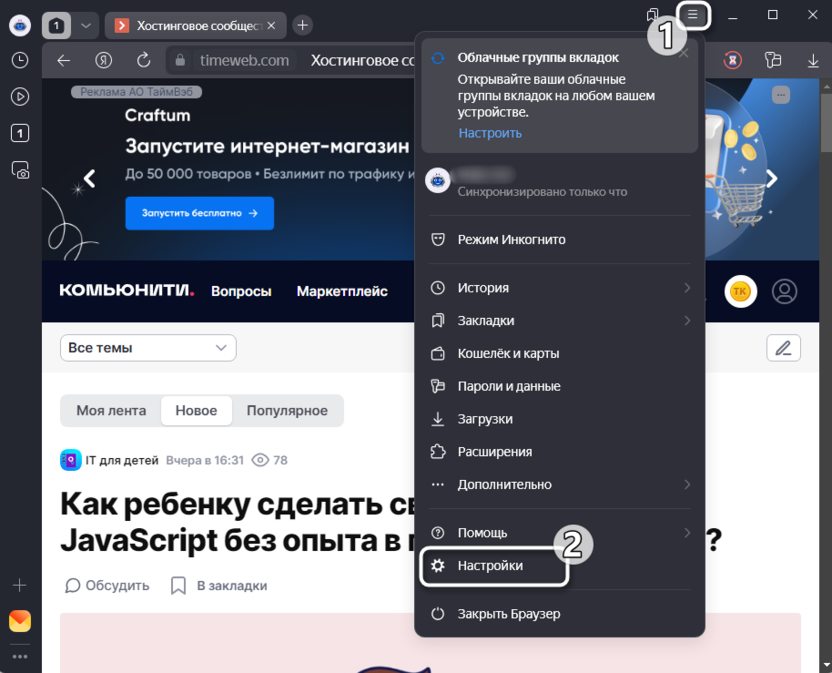
-
Убедитесь, что вы находитесь на вкладке «Общие настройки». Найдите блок «Синхронизация» и нажмите на строку «Настройки синхронизации».
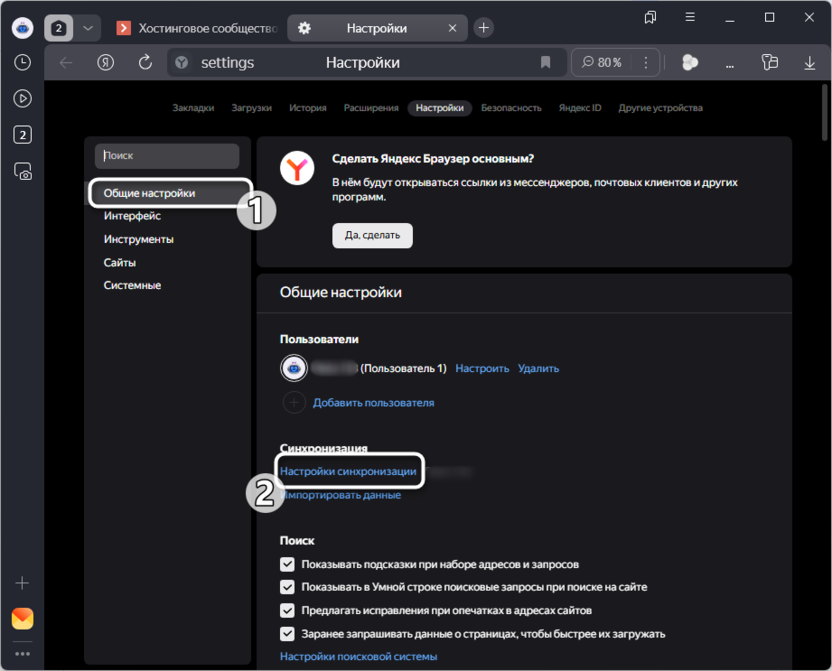
-
В нижней части открывшегося окна найдите сообщение о том, что синхронизация банковских карт отключена.
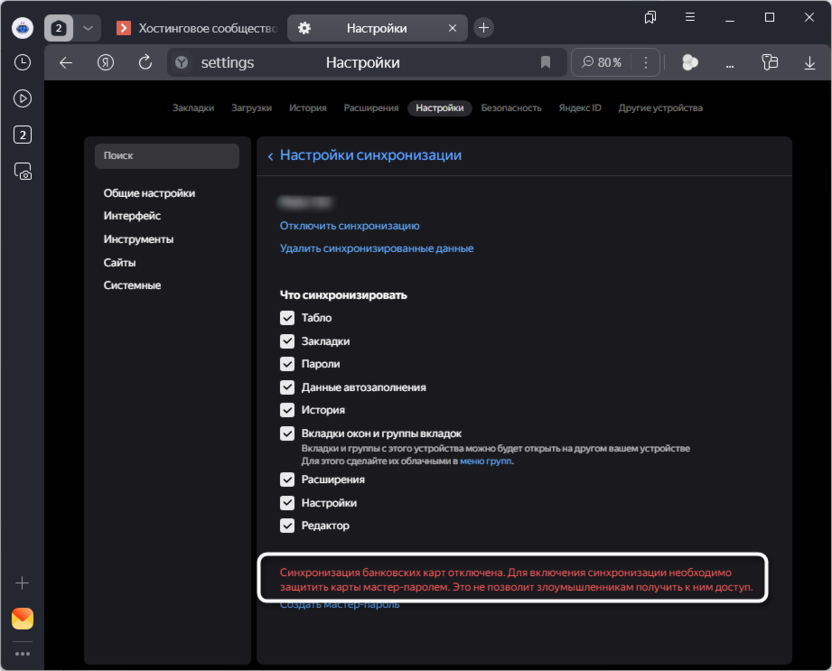
-
Нажмите на кнопку «Создать мастер-пароль», расположенную под этим сообщением.
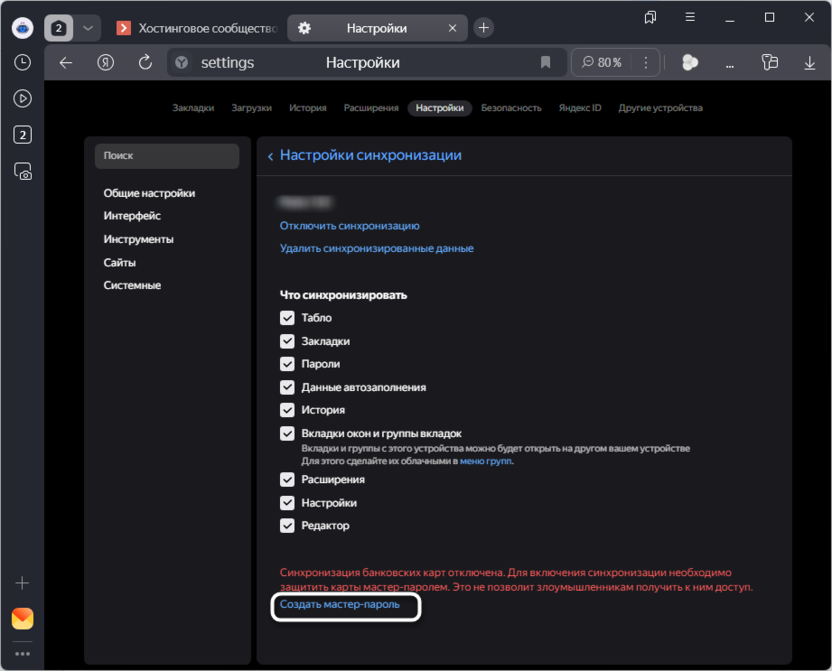
-
Далее следуйте инструкциям, аналогичным шагам из предыдущего раздела.
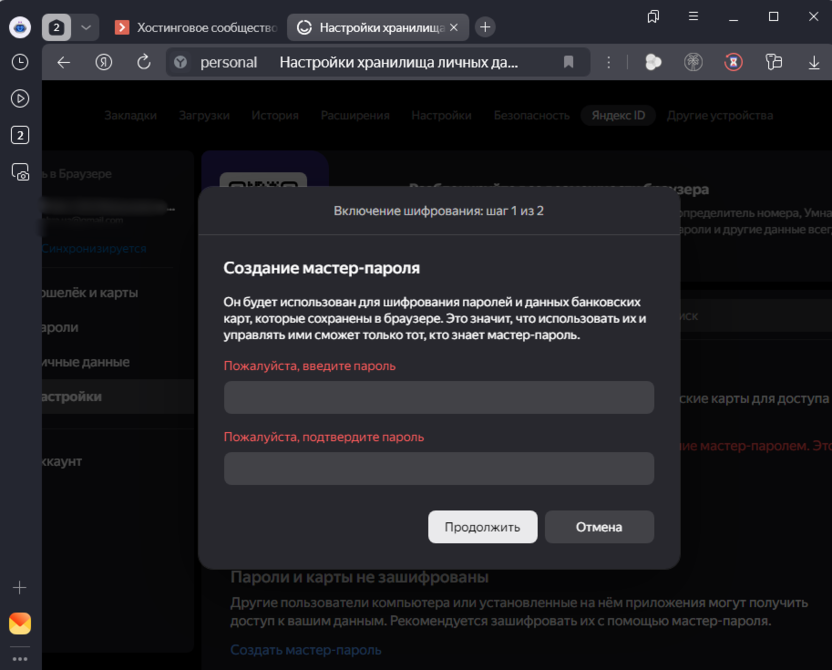
Этот способ особенно удобен, если вы изначально настраиваете синхронизацию и хотите включить передачу всех данных между устройствами сразу.
Создаем мастер-пароль в мобильном приложении Яндекс Браузера
Мобильная версия Яндекс Браузера тоже поддерживает создание мастер-паролей, что особенно важно – ведь на телефоне мы зачастую храним еще больше паролей, чем на компьютере. Плюс смартфон легче потерять или его могут украсть, так что дополнительная защита здесь особенно актуальна.
Интерфейс мобильного приложения немного отличается, но логика та же: заходим в настройки паролей и создаем мастер-пароль. Процесс занимает несколько минут.
-
Запустите приложение Яндекс Браузер на вашем мобильном устройстве., затем нажмите на значок с тремя горизонтальными полосками в нижней панели приложения.
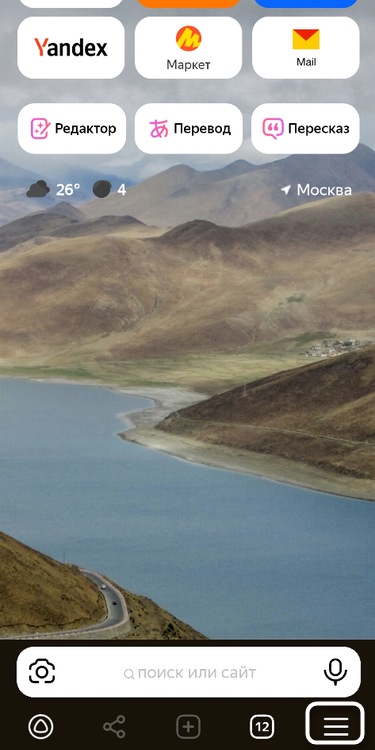
-
В открывшемся меню выберите пункт «Пароли».
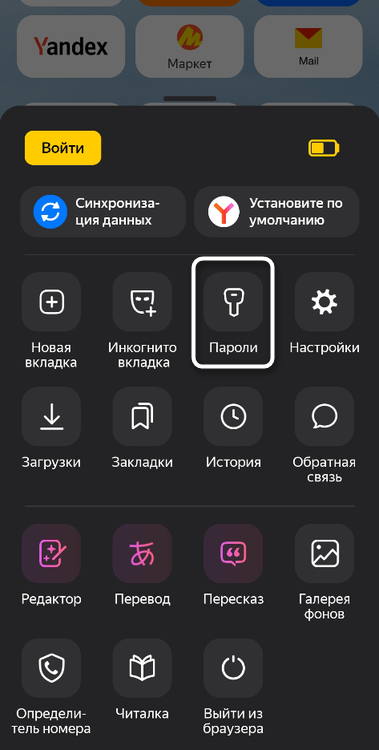
-
В правом верхнем углу экрана нажмите на значок с тремя точками, и в контекстном меню выберите пункт «Настройки».
-
Найдите и нажмите на строку «Создать мастер-пароль».
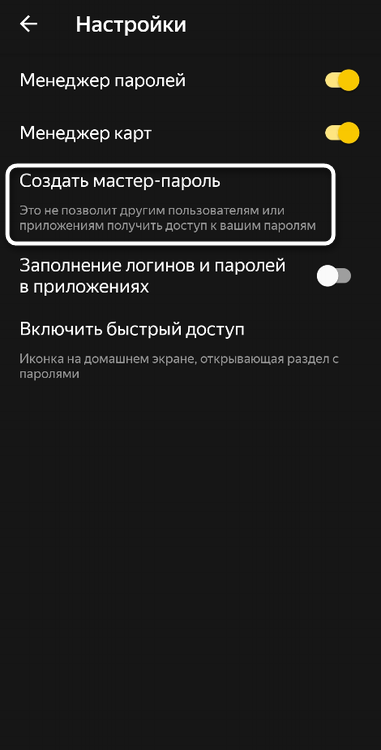
-
Введите желаемый мастер-пароль в соответствующее поле и нажмите кнопку «Продолжить».
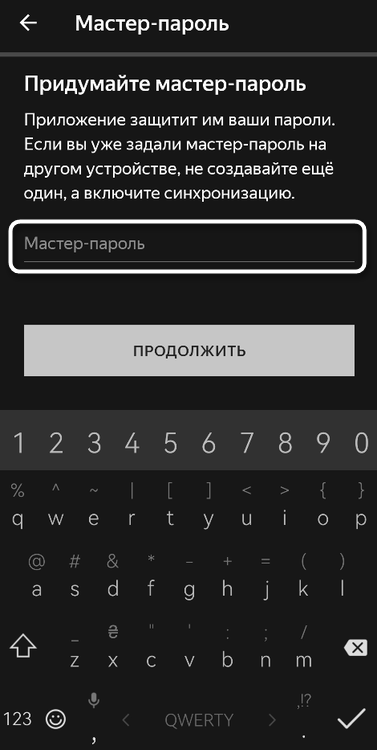
-
Повторно введите тот же пароль для подтверждения, после чего нажмите кнопку «Создать мастер-пароль».
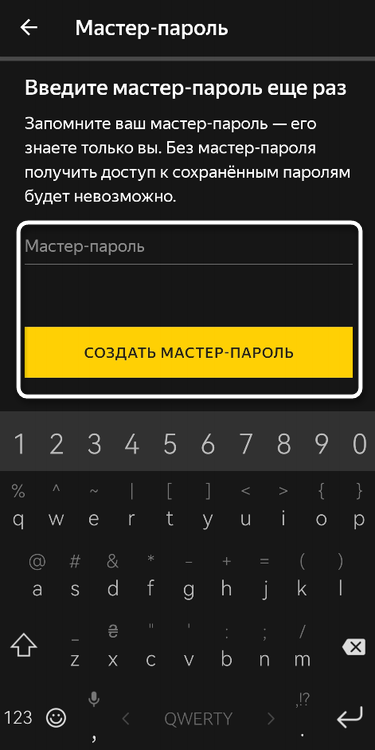
-
Выберите, хотите ли сохранить резервный ключ на серверах Яндекса для возможности восстановления.
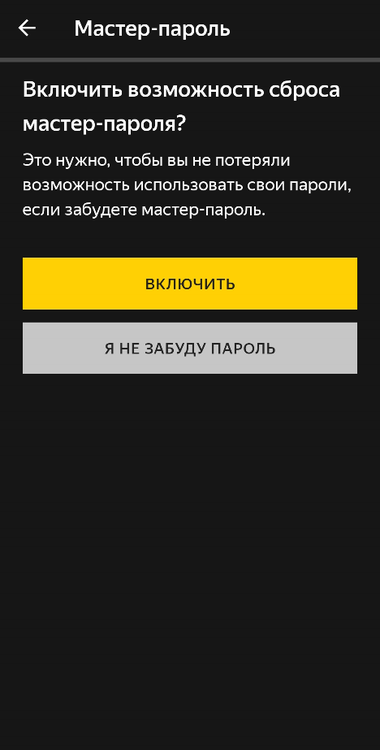
Готово! Теперь все ваши пароли на мобильном устройстве надежно защищены.
Что делать, если забыл мастер-пароль?
Забытый мастер-пароль – одна из самых неприятных ситуаций, которая может случиться. Все ваши данные оказываются заперты в цифровом сейфе, ключ от которого потерялся. Но паника – не лучший советчик в такой ситуации, поэтому давайте разберемся, какие варианты у вас есть.
Многое зависит от того, включали ли вы при создании мастер-пароля функцию резервного восстановления через Яндекс-аккаунт. Если да – ситуация решается проще. Если нет – сложнее, но не безнадежно. Вот что можно попробовать:
- Попробуйте вспомнить пароль методично – вспомните, какие комбинации вы обычно используете, какие цифры или символы добавляете.
- Если включали резервное восстановление, воспользуйтесь функцией сброса через Яндекс-аккаунт – она должна появиться после нескольких неудачных попыток ввода.
- Проверьте другие устройства – возможно, на каком-то из них браузер еще помнит мастер-пароль и не требует его ввода.
- Поищите пароль в системном менеджере паролей Windows или macOS – иногда туда сохраняются данные автоматически.
- Попробуйте вспомнить, не записывали ли вы пароль где-то еще – в блокноте, заметках на телефоне или другом менеджере паролей.
- В крайнем случае придется сбросить все данные и создать новый мастер-пароль – это болезненно, но иногда другого выхода нет.
- На будущее ведите записи важных паролей в надежном месте и обязательно включайте функцию резервного восстановления.
Заключение
Мастер-пароль в Яндекс Браузере представляет собой эффективный инструмент для обеспечения безопасности ваших персональных данных в цифровой среде. Правильная настройка этой функции позволяет значительно повысить уровень защиты сохраненных паролей и данных банковских карт, сохраняя при этом удобство использования браузера.







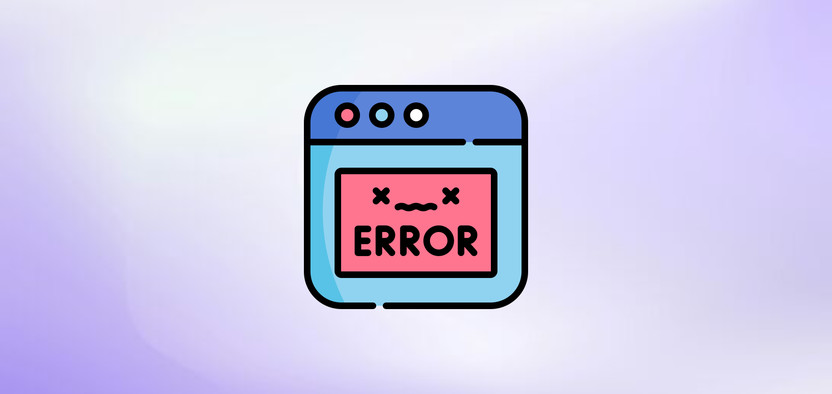
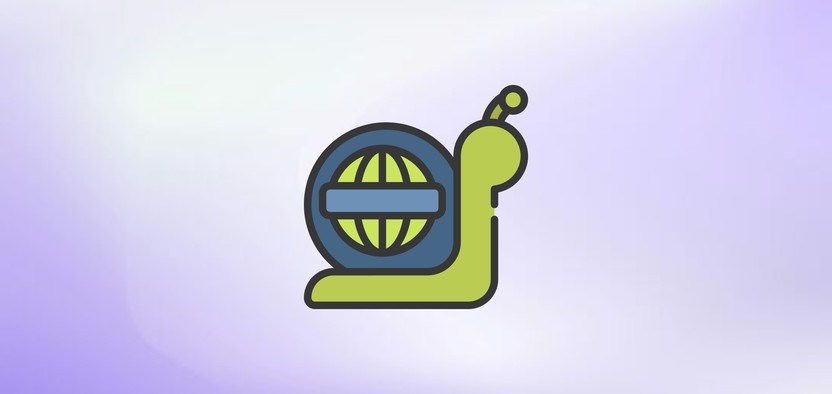

Комментарии